ترجمة النص إلى العربية. لا تلحق أو تكمل ، لا تشرح ، لا تعلق أو تكتب ما تفعله. فقط ترجم بالضبط. احتفظ بأي علامات. يجب أن يكون كل الإخراج بالعربية. هذا نص للترجمة:
كيف يمكنني تحويل صورة إلى رسم بالخطوط؟ قم بتنزيل تطبيق محول الفن الخطي لتحويل الصورة إلى رسم بالخطوط للاستخدام دون اتصال!
يحظى المصورون بامتيازات خاصة بهم. لديك دائمًا صور رائعة يمكنك أن تهديها لعائلتك وأصدقائك ، وتنشئ ألبومات صور وأكواب قهوة مطبوعة أيضًا.
ولكن في بعض الأحيان تحتاج إلى إضافة لمسة خاصة!
يمكنك تغيير صورة عادية إلى رسم بالقلم الرصاص جميل من خلال تعلم كيفية إنشاء فن خطي ورسومات من الصور.
معرفة كيفية استخدام تطبيق تحويل الصور إلى رسم بالخطوط هو المفتاح ، وسنتحدث عن مثل هذه البرامج والخطوات التي تحتاج إلى معرفتها. سنناقش أيضًا بعض الأمثلة وتطبيقات الهاتف الذكي التي يمكنها تحويل صورة إلى رسم بالخطوط.
هيا بنا نبدأ!
كيف يمكنك تحويل صورة إلى رسم بالخطوط؟
بمساعدة
التكنولوجيا الحديثة [
1] و
بعض التقنيات [
2] ، سترى أن هناك العديد من البرامج المجانية عبر الإنترنت التي تسمح لك بإنشاء رسم واقعي في غضون دقائق قليلة! لا داعي للقلق بشأن ساعات من التدريب ، والصفحات الممزقة ، وإنفاق المال على المحترفين.
ترجمة النص إلى العربية. لا تلحق أو تكمل ، لا تشرح ، لا تعلق أو تكتب ما تفعله. فقط ترجم بالضبط. احتفظ بأي علامات. يجب أن يكون كل الإخراج بالعربية. هذا نص للترجمة:
لماذا ننشئ فن خطي من الصور؟
هذا سؤال سهل الإجابة.
لا شك أن الصور تقول ألف كلمة. ولكن هناك الكثير من الصور التي تحتاج إلى شيء يجعل صورك تبرز. من خلال تحويل الصور إلى رسومات ، يمكنك إضافة هذه القدرة السحرية التي تحول صورة جيدة إلى قطعة فنية رائعة.
هناك بعض الاستخدامات الأخرى للفن الخطي أيضًا. يمكنك استخدامه كهدية أو لممارسة
مهارات الرسم باليد [
3] ، أو لإنشاء مذكرة فنية ، أو إطار صور ، أو تيشيرتات أو حتى لتوضيح كتاب.
والشيء الأفضل هو أن تغيير الصور إلى فن خطي أسهل مما تعتقد ، وتحصل على العديد من الخيارات.
أفضل برامج تحويل الصور إلى رسومات
برنامج Sketch Drawer
برنامج SoftOrbits Sketch Drawer هو حل شامل لـ
تحويل الصور إلى رسومات.
تطبيق محول الصور إلى رسم بالخطوط برنامج مجاني
مع وجود الكثير من أنماط التحويل والإعدادات المسبقة والتأثيرات المتاحة ، سيقوم برنامج Sketch Drawer بتحويل الصور إلى رسومات مع تظليل الألوان إذا أردت!
البرنامج بديهي ويكشف تلقائيًا عن الضوء والظلال والألوان والخطوط العريضة ، لذا لا داعي للقلق بشأن إجراء أي تحديدات أو تعديلات.
ستحصل على رسم دقيق جاهز للاستخدام في بضع نقرات فقط!
بالإضافة إلى تحويل الصور إلى رسم بالخطوط ، يمكن لبرنامج Sketch Drawer تحويل صورة إلى قالب أو رسم أنمي.
دعونا ننظر إلى كيفية استخدام برنامج Sketch Drawer لإنشاء فن خطي من الصور.
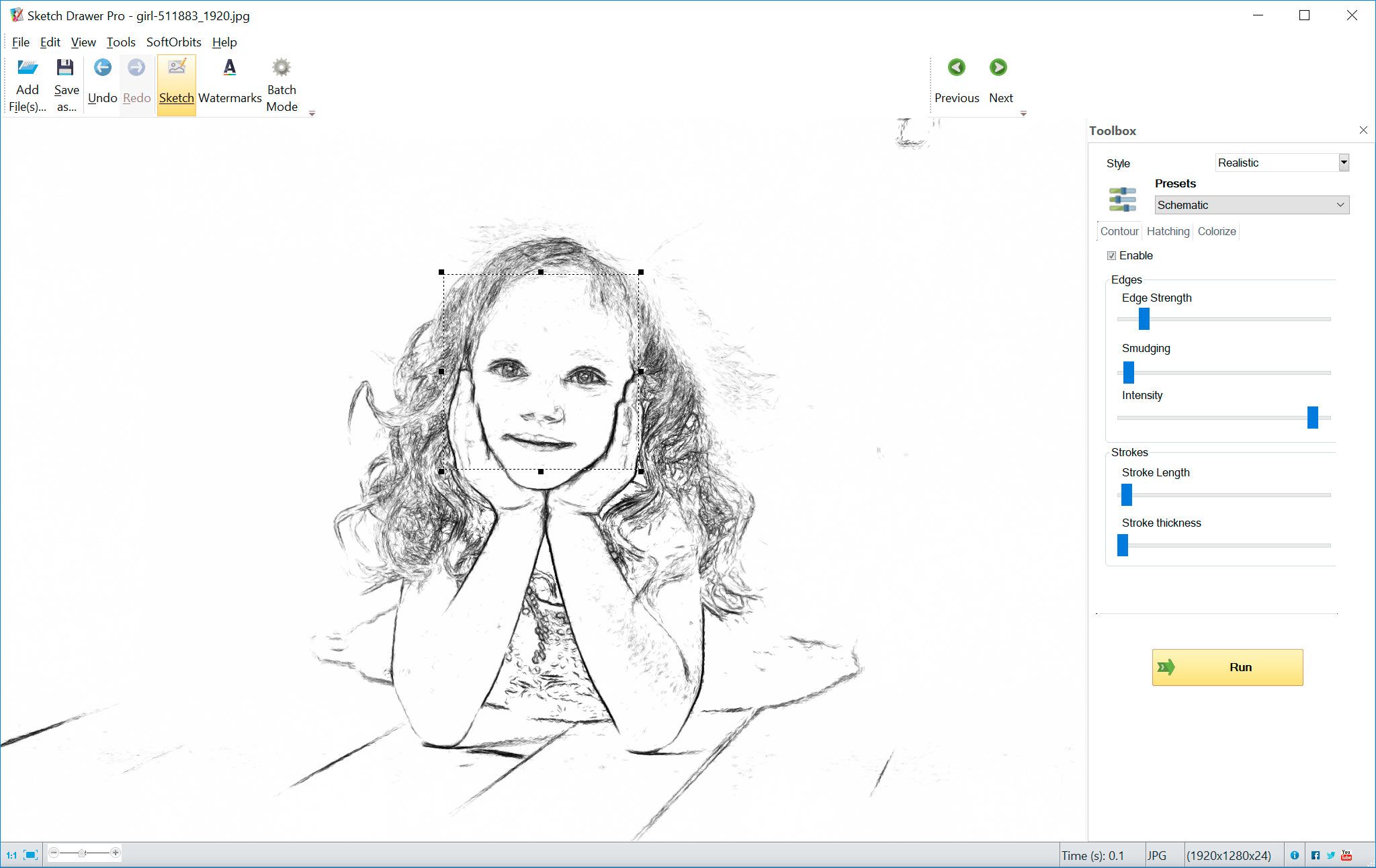
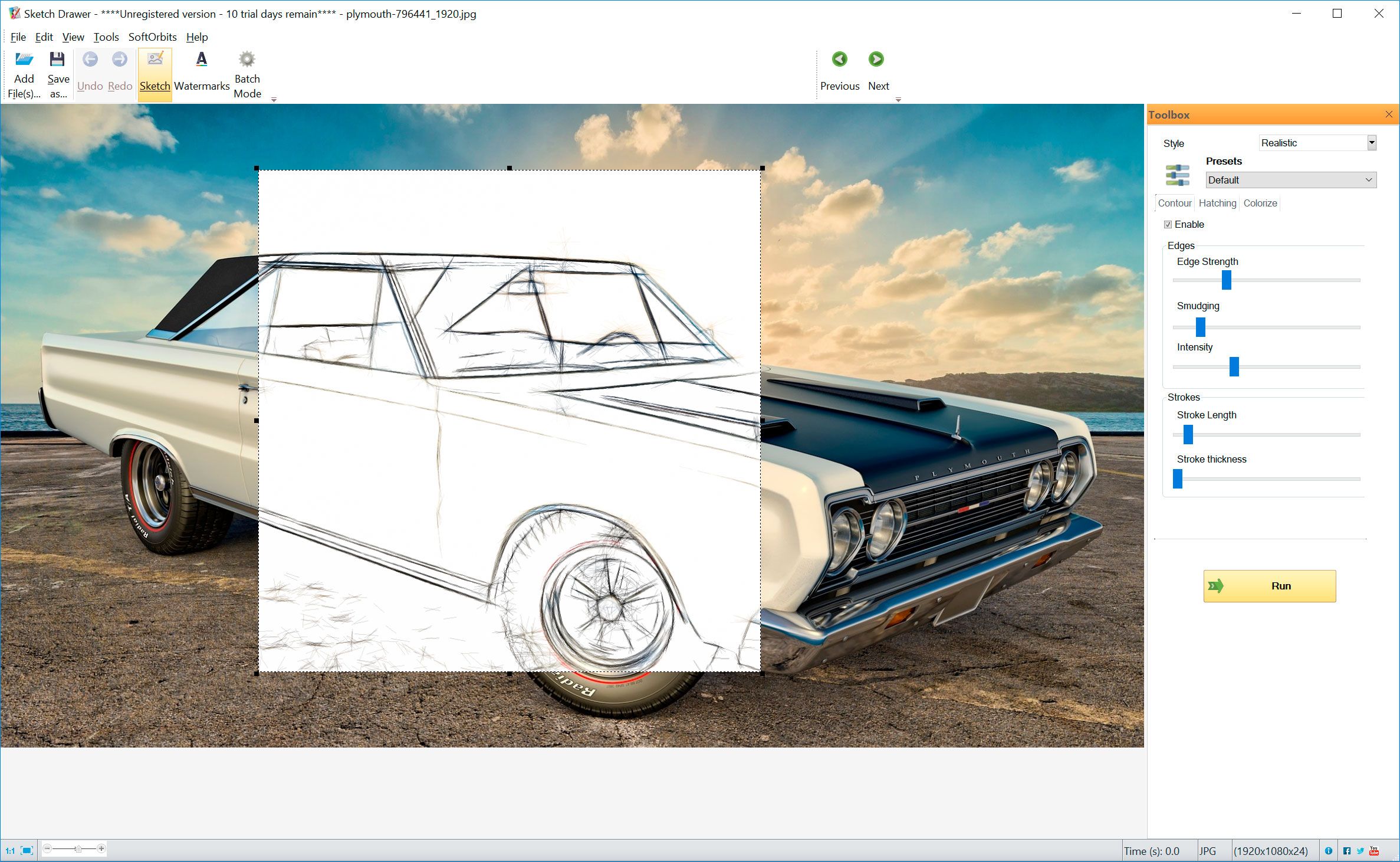



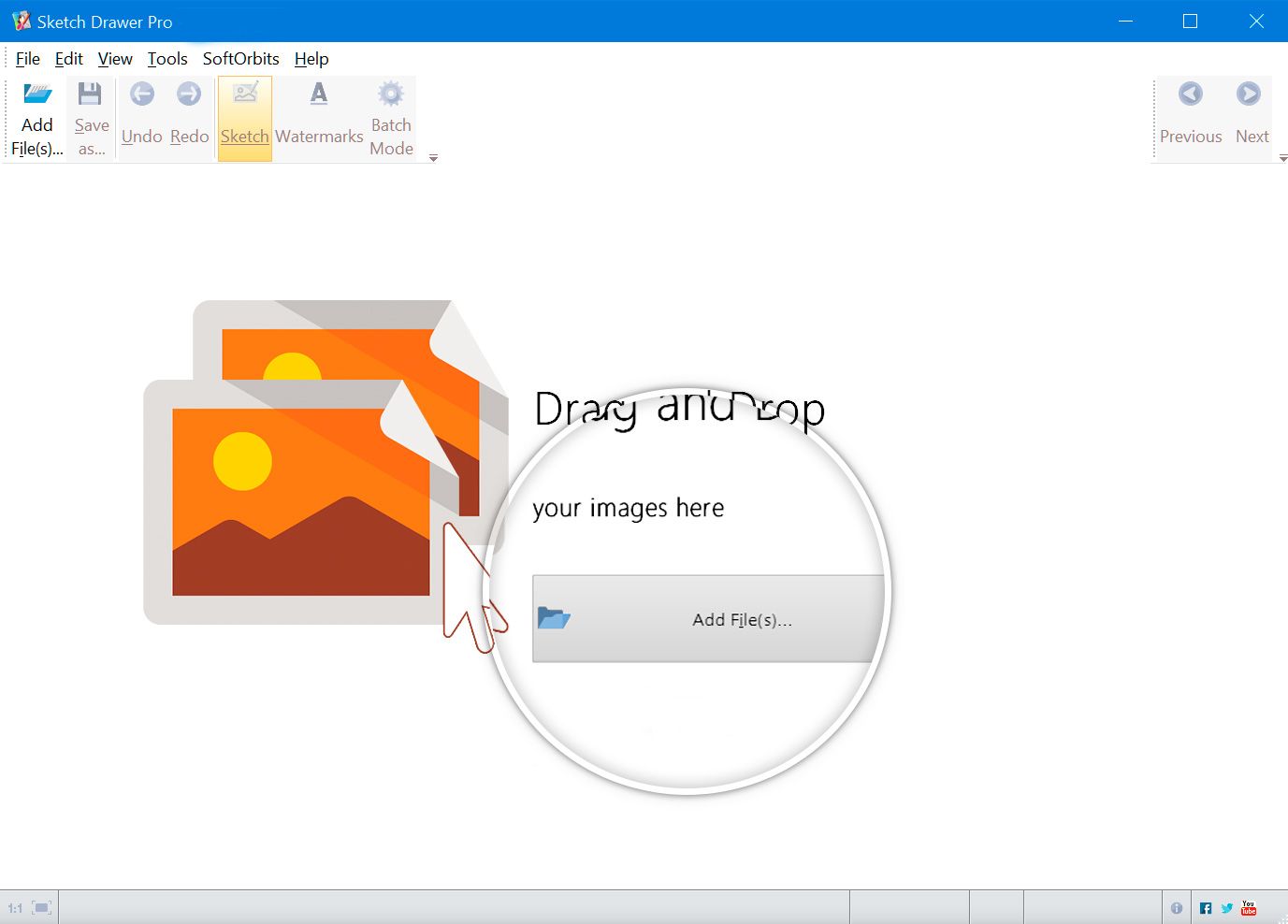
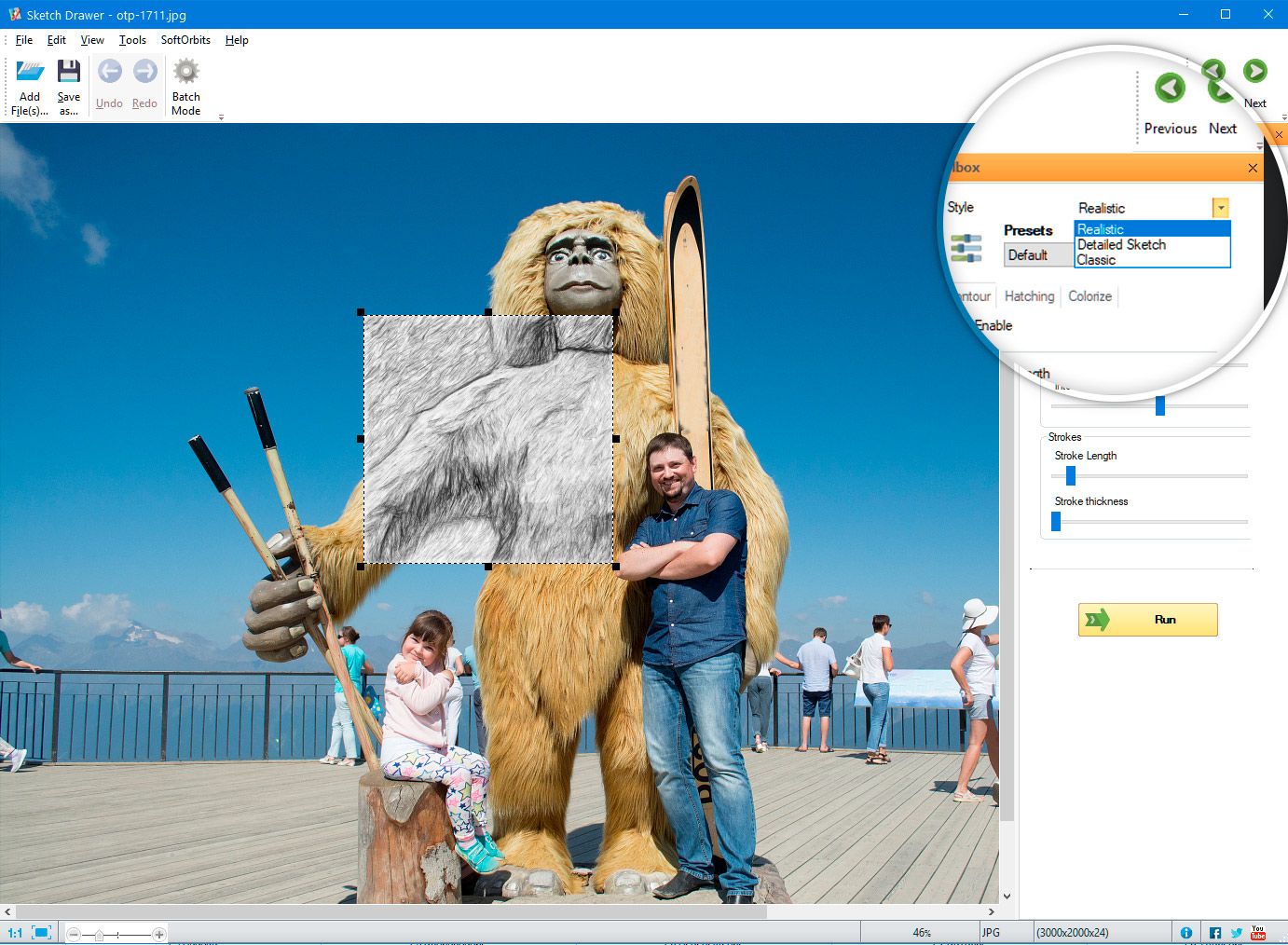
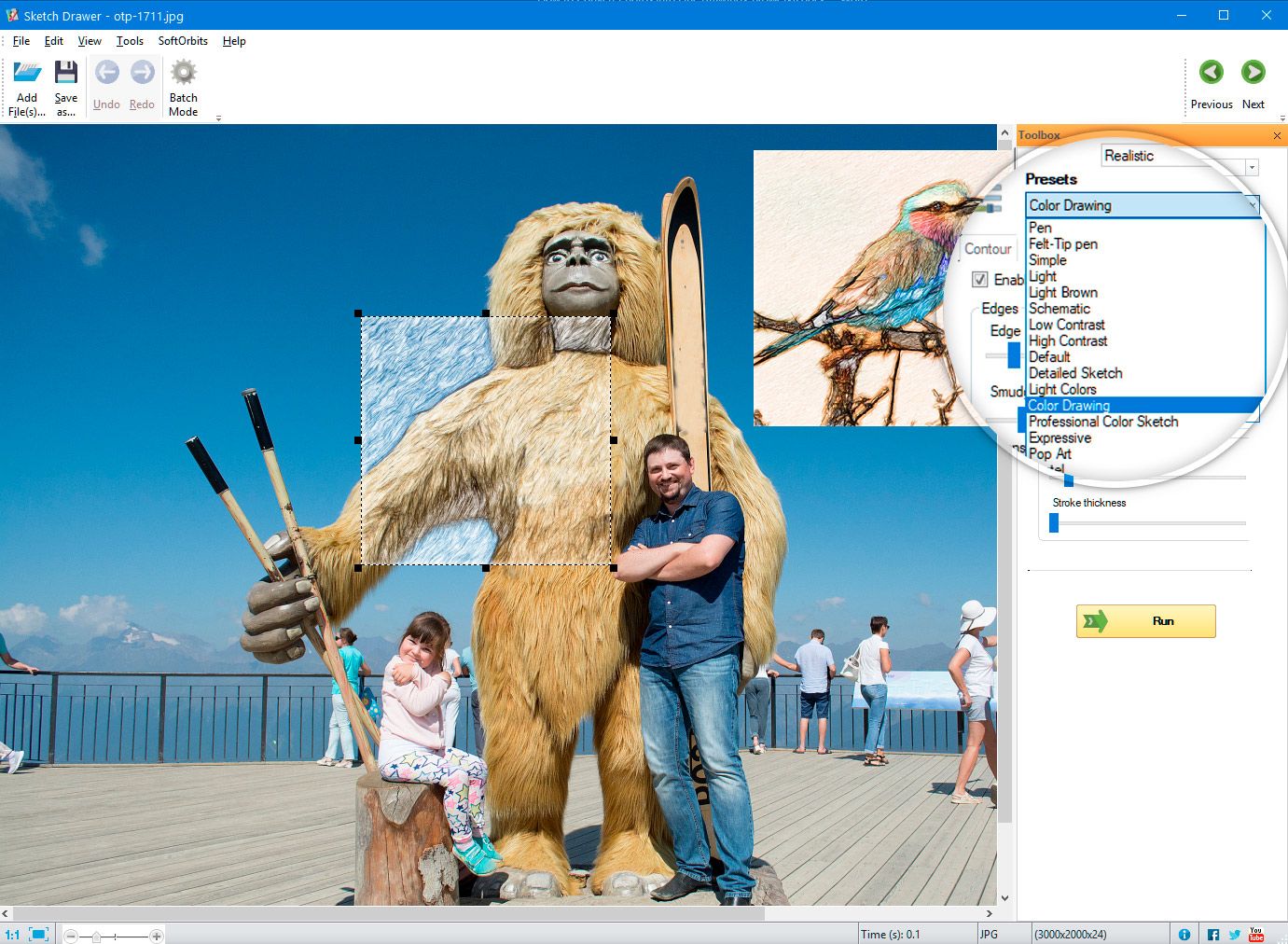
![إعدادات المخطط لرسم الخطوط[<1<]..](/assets/img/how-to/en/photos-into-line-drawings/contour.5000w.jpg)
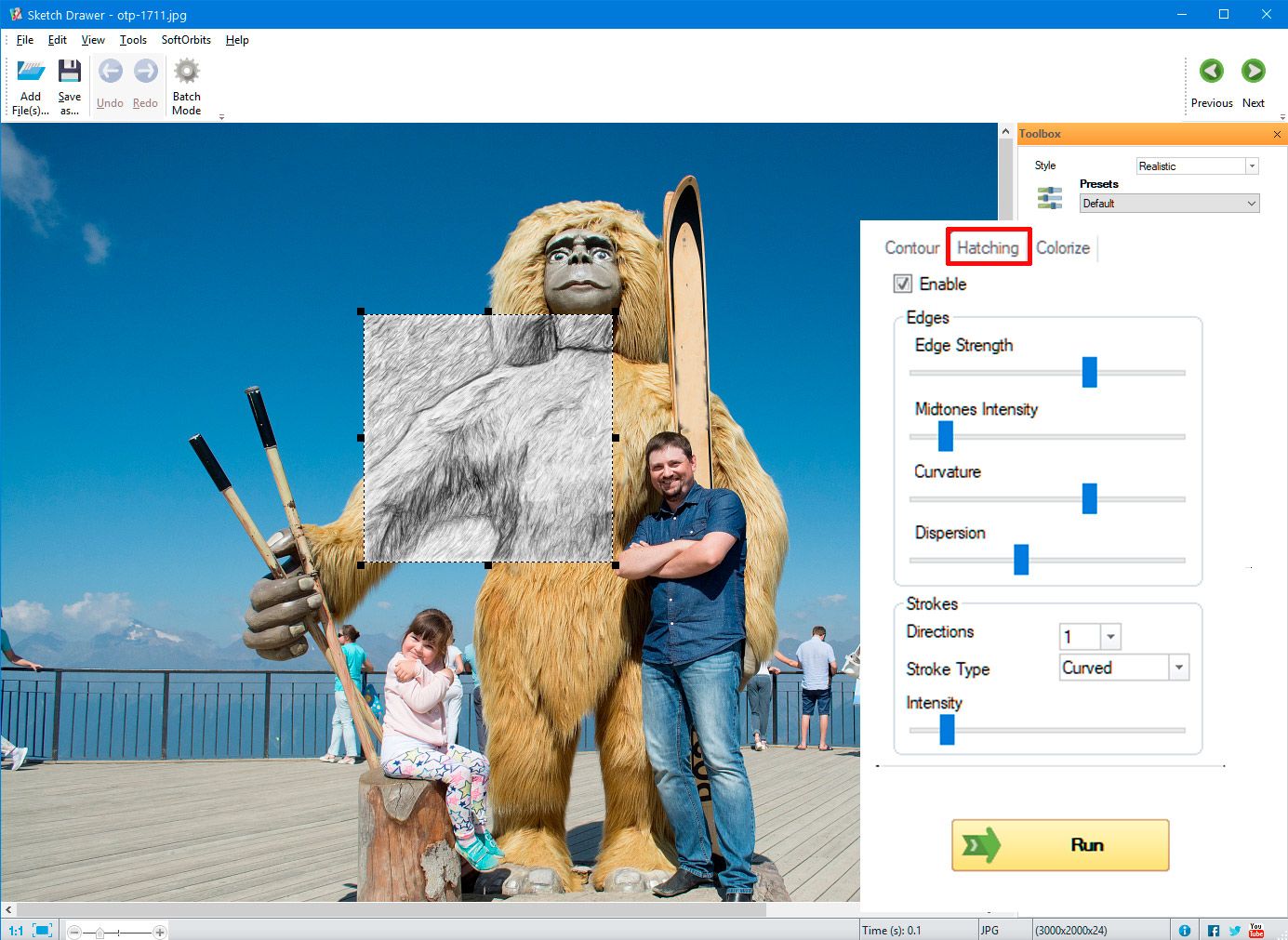
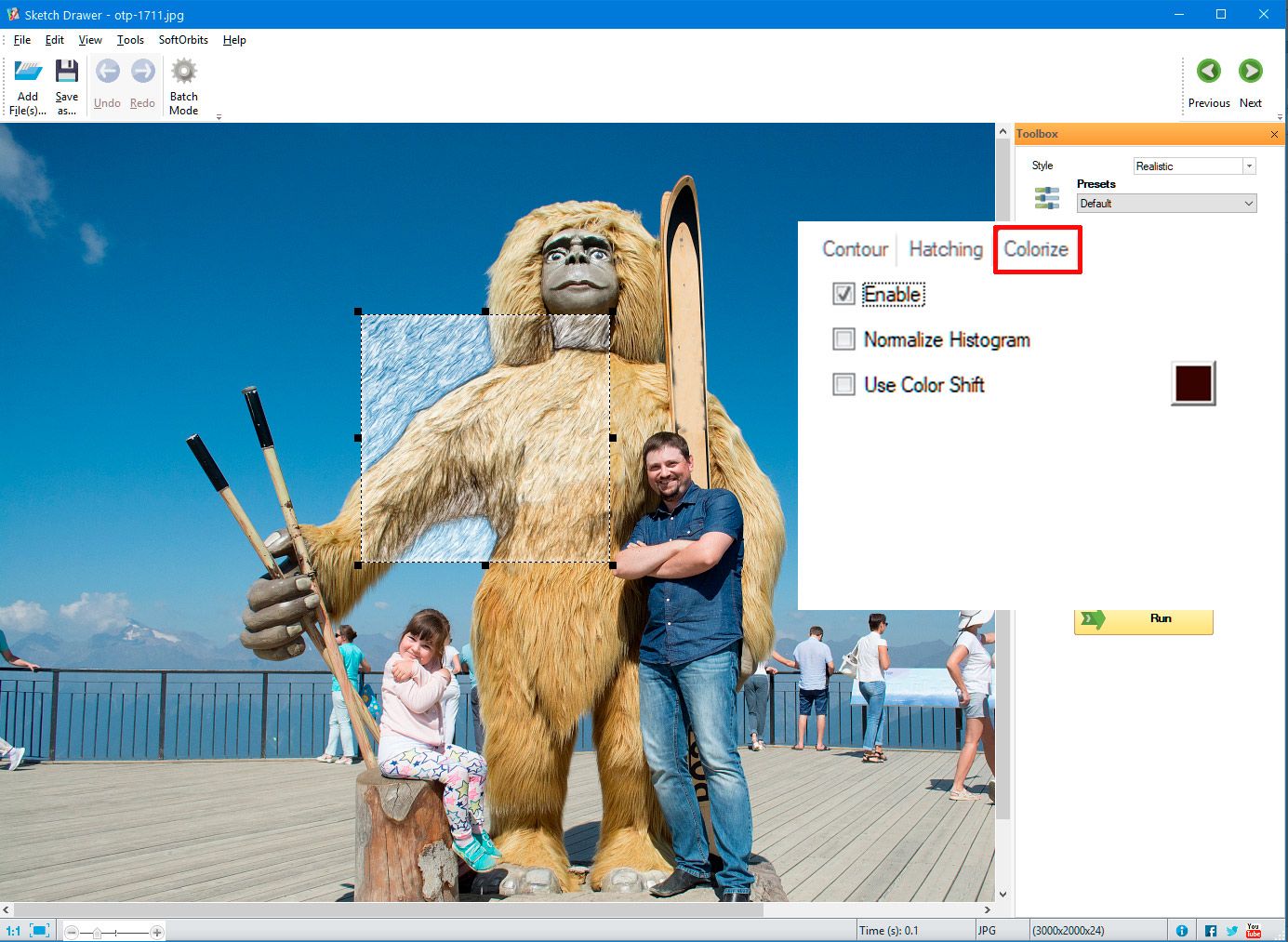
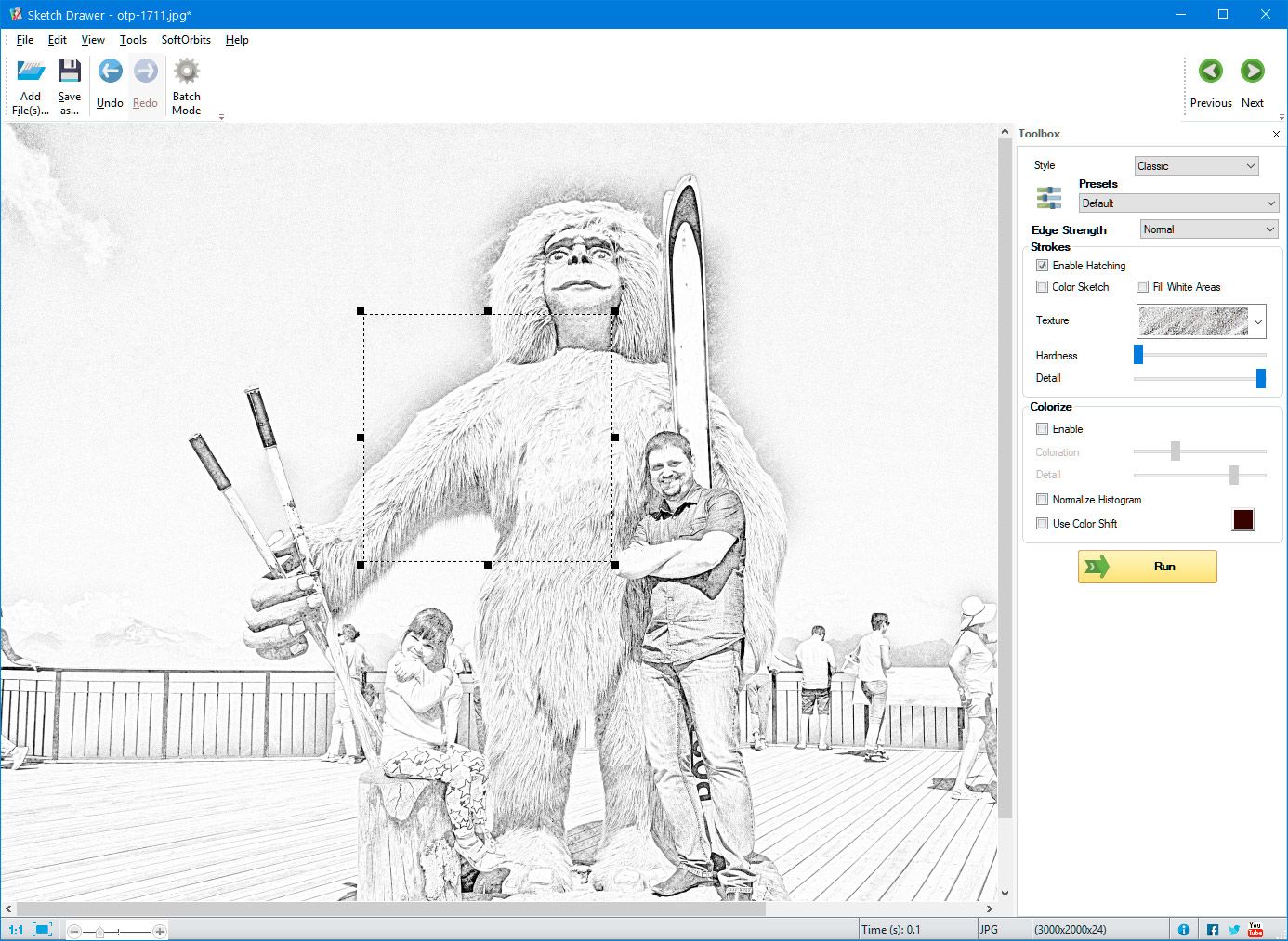

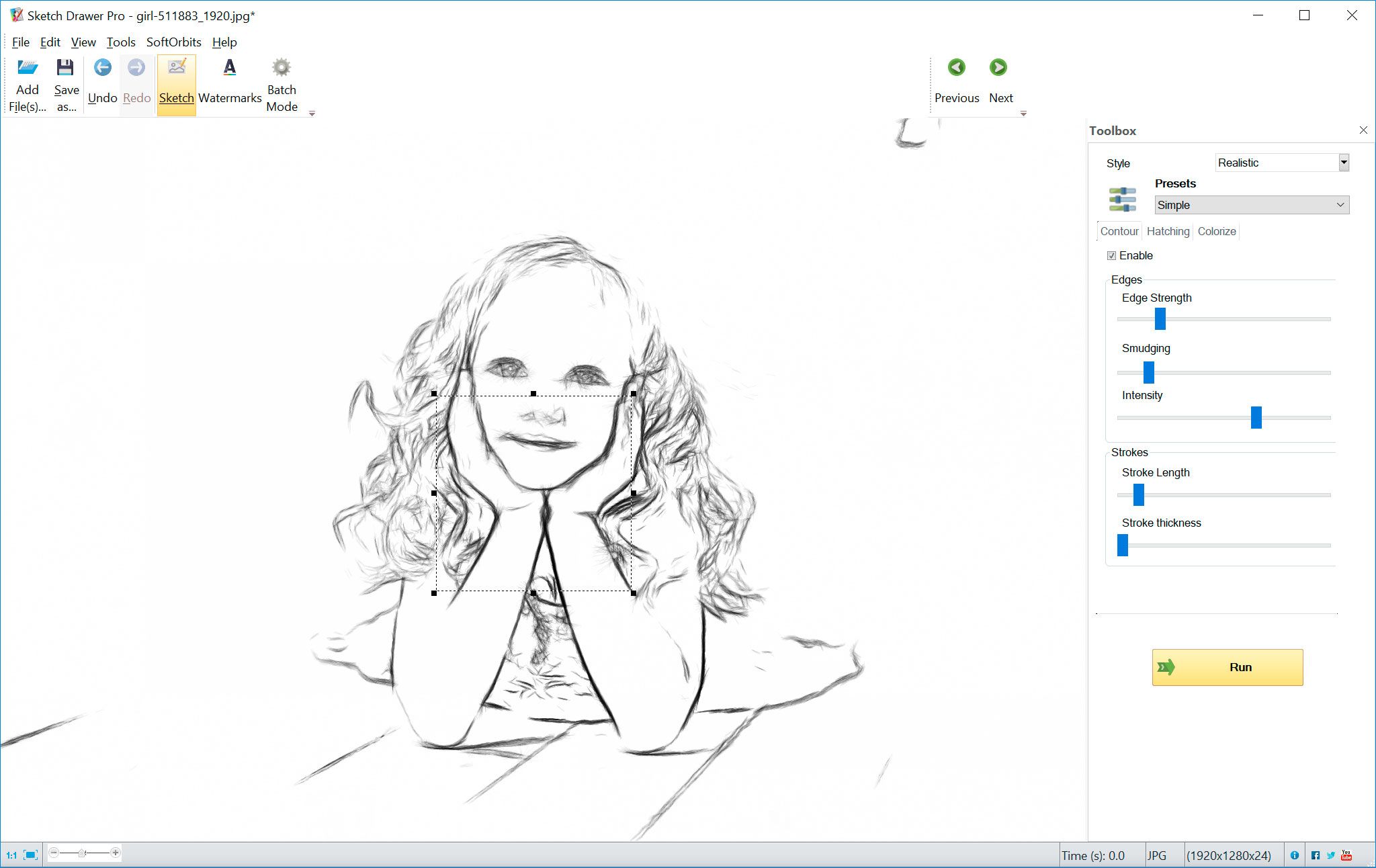
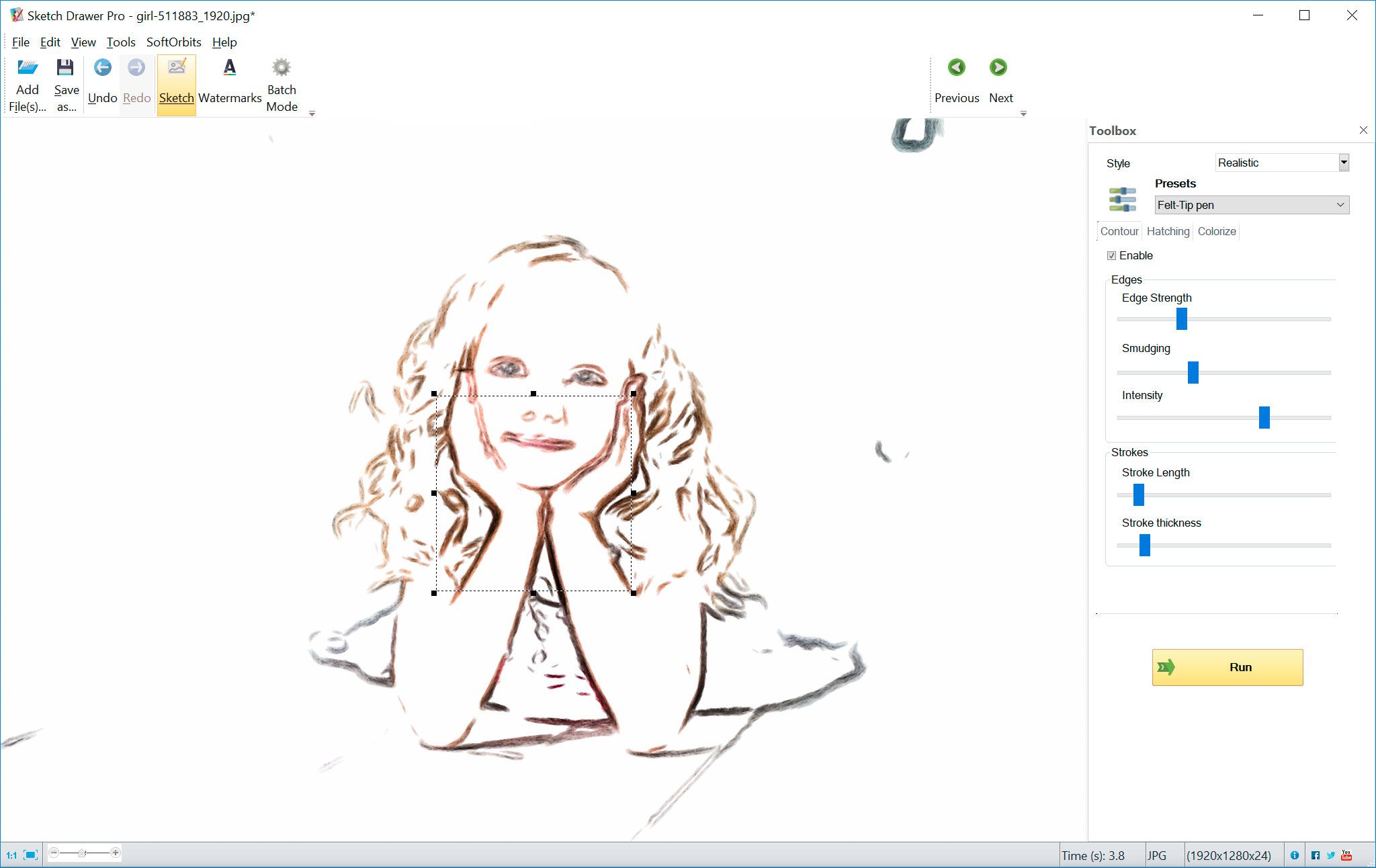

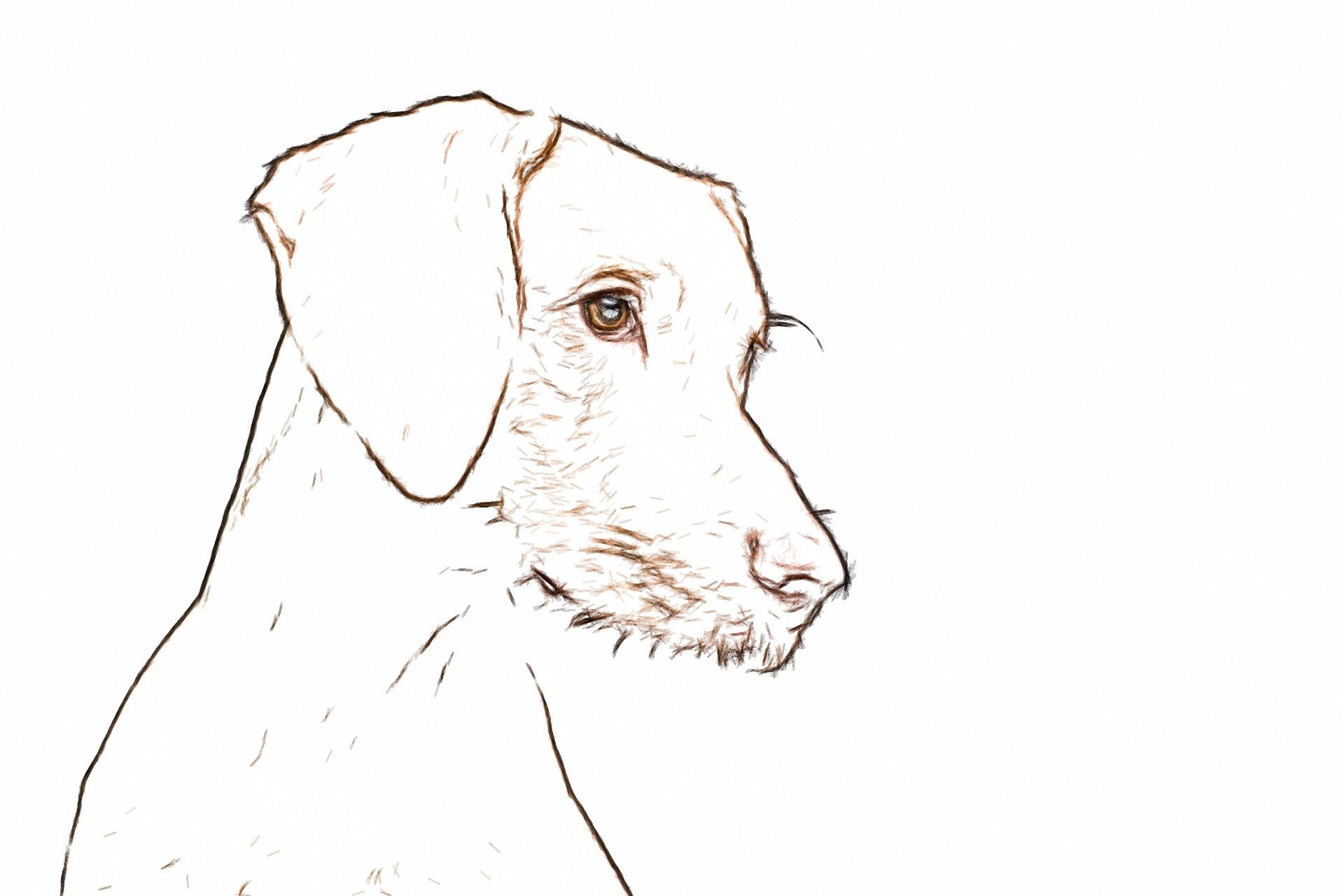
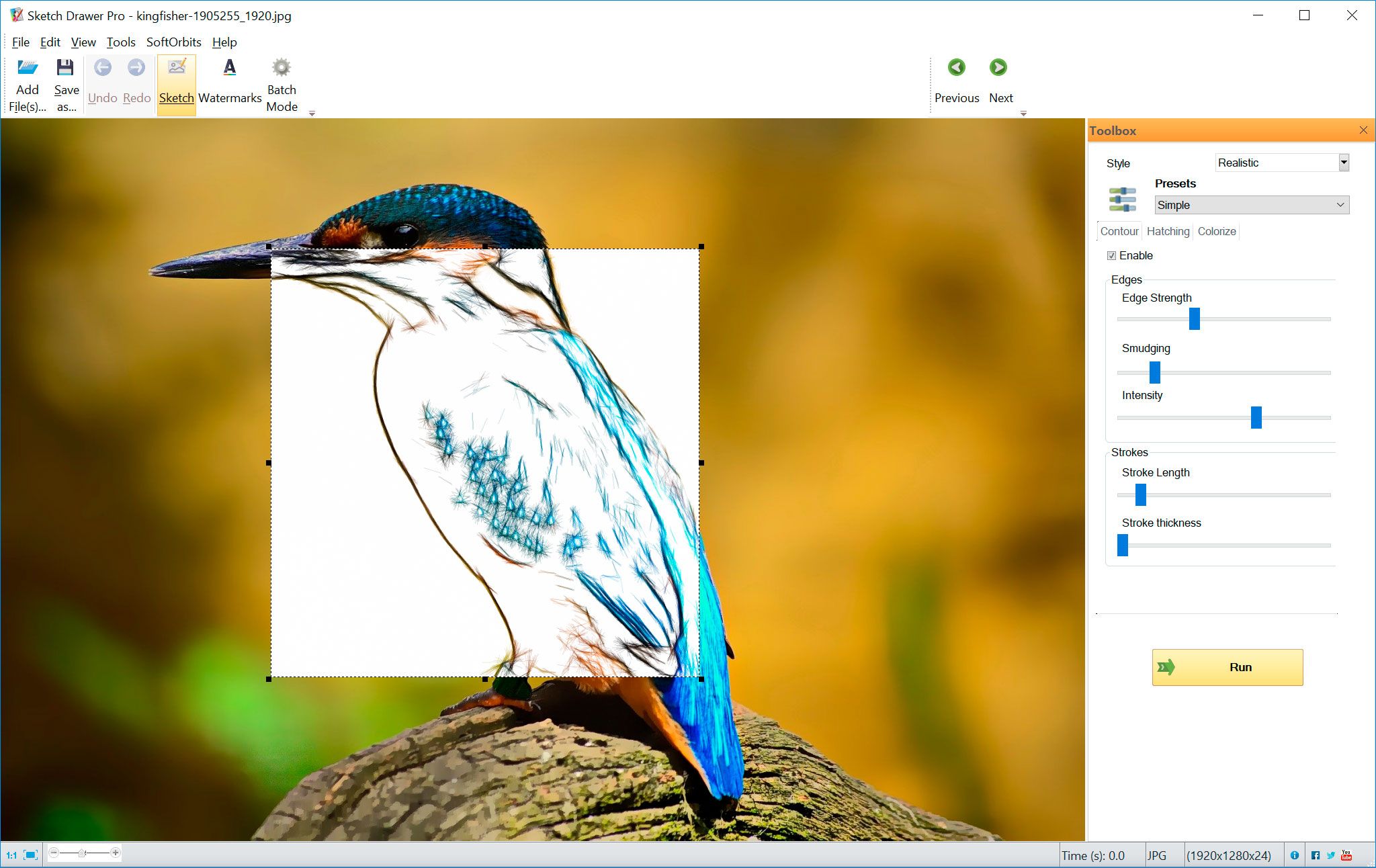
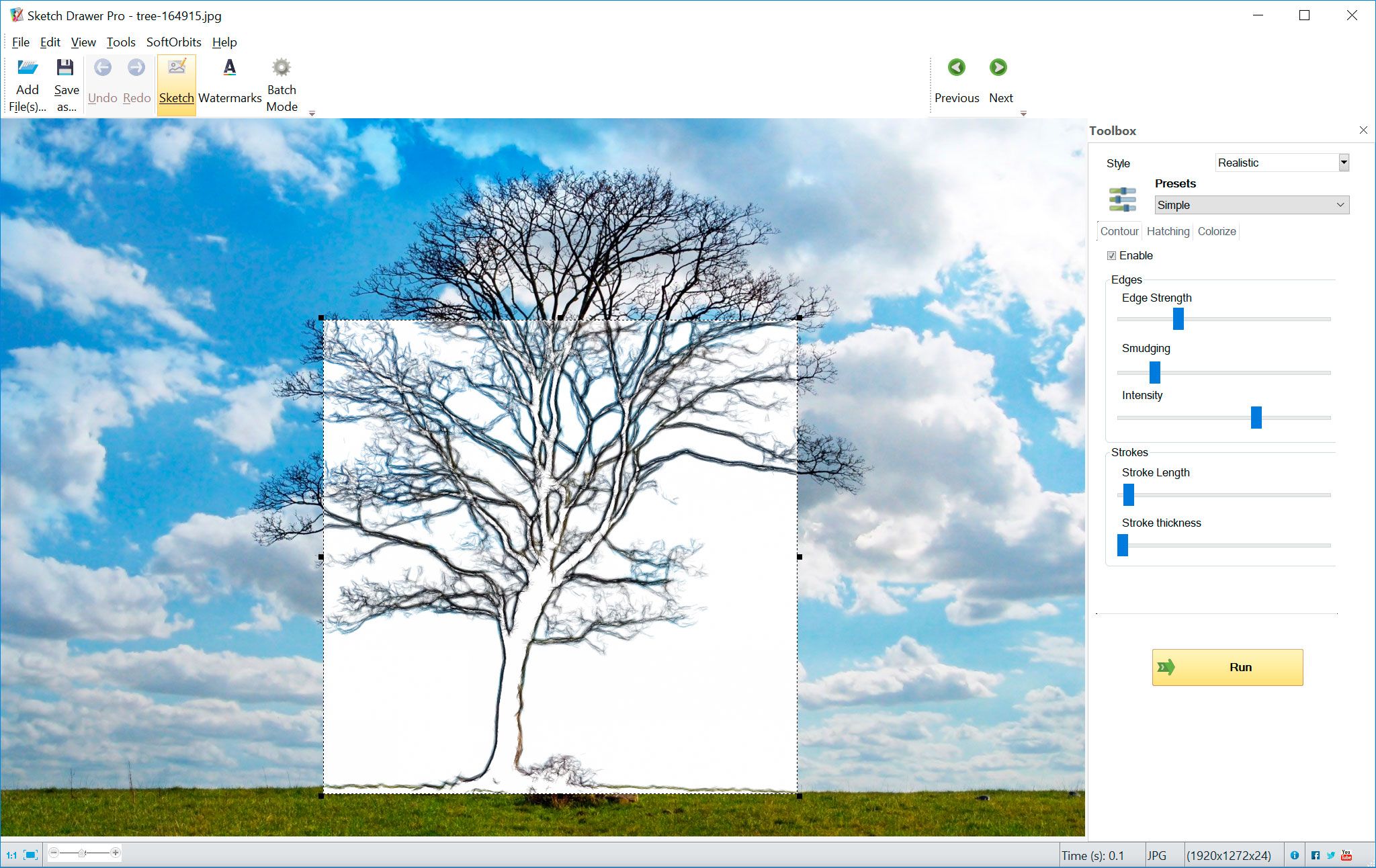
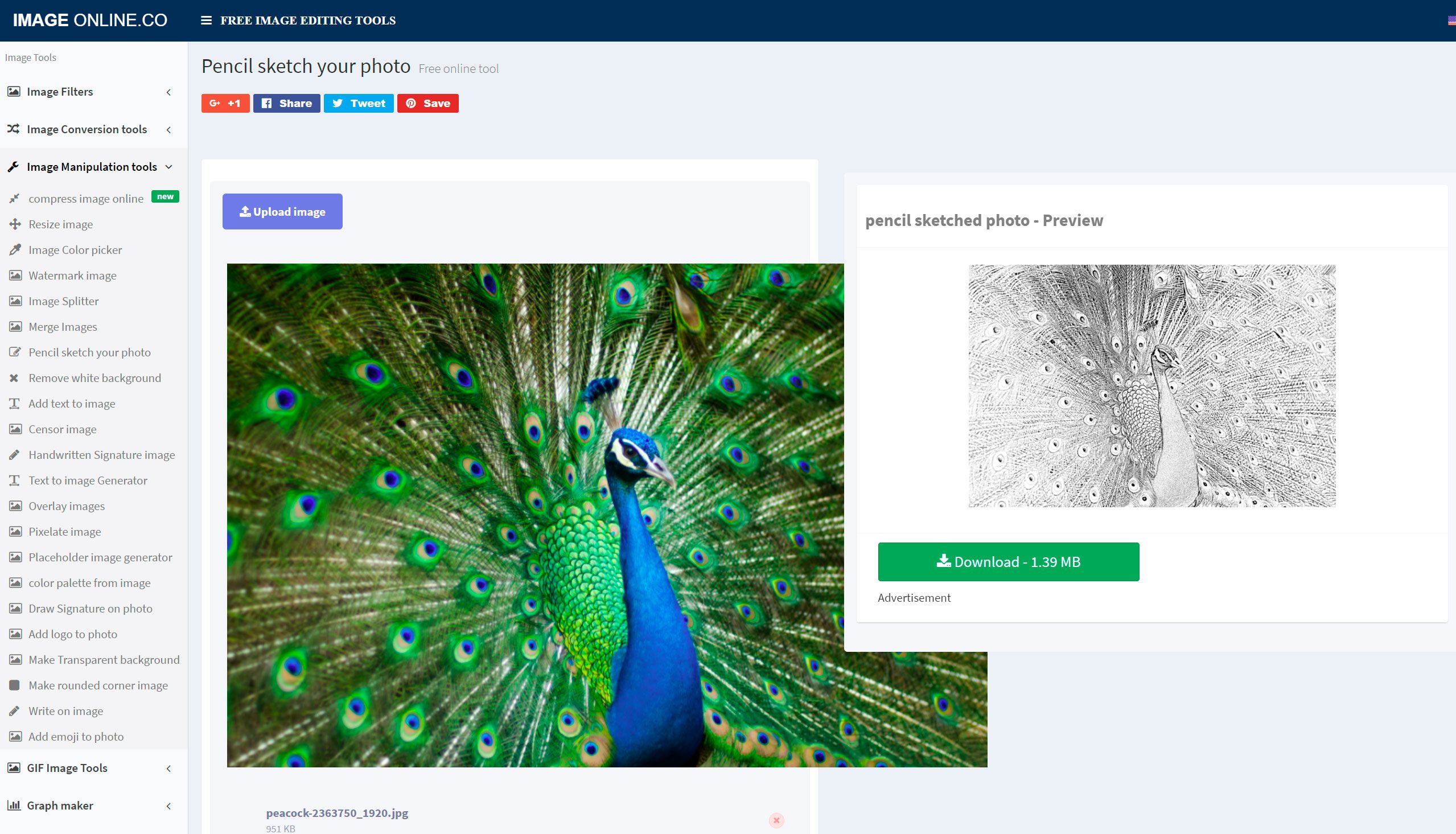
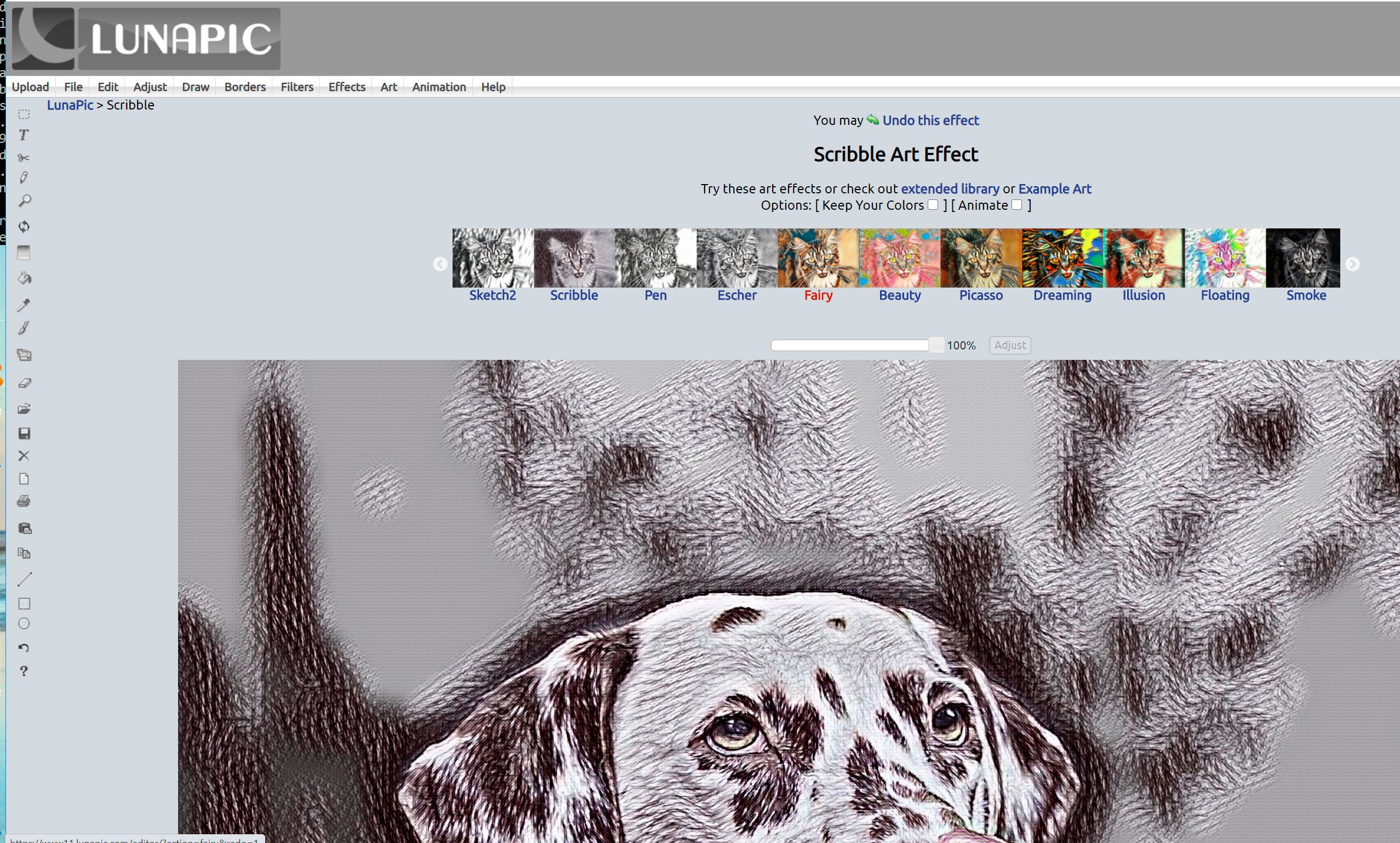

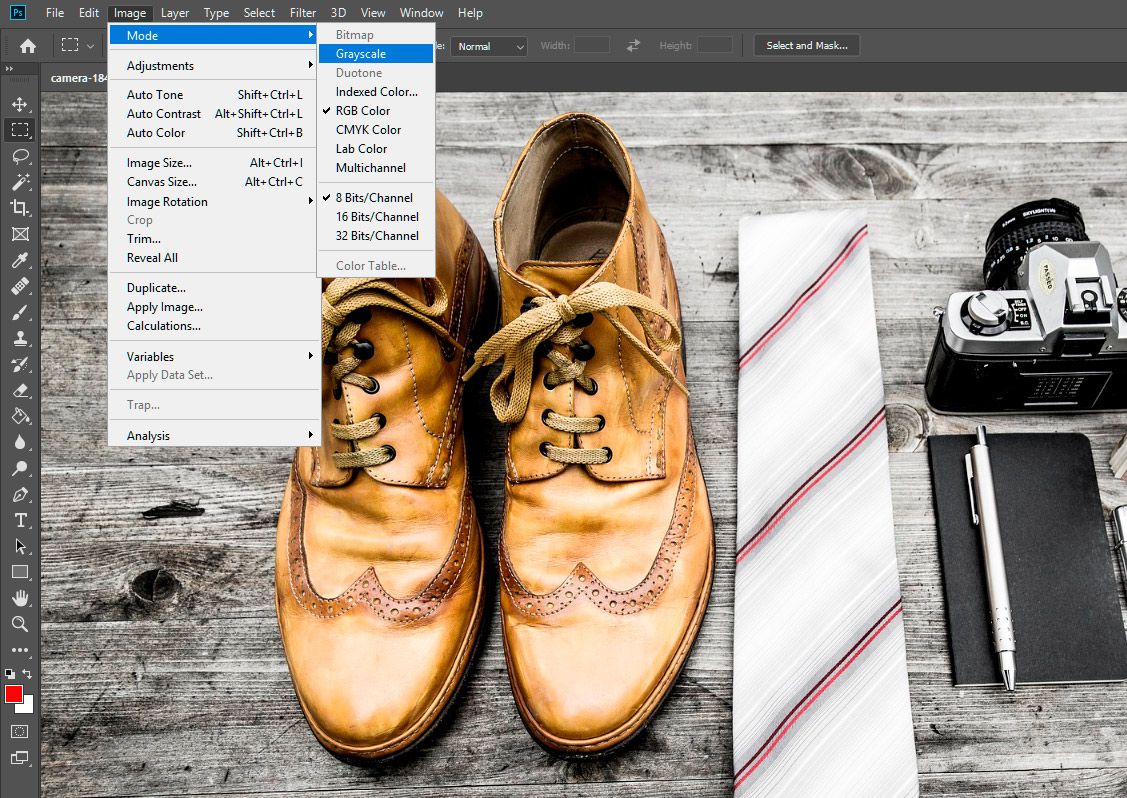
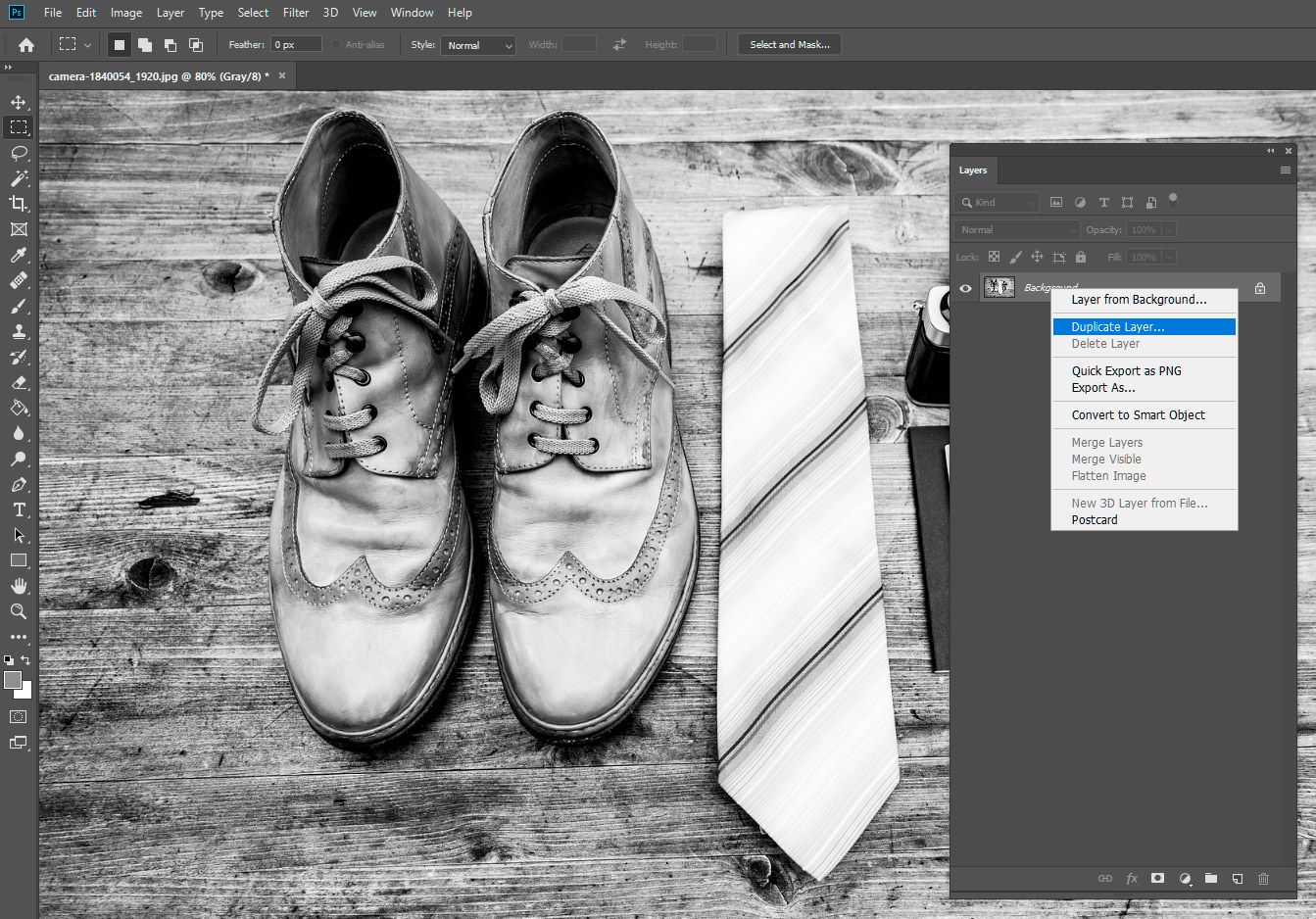
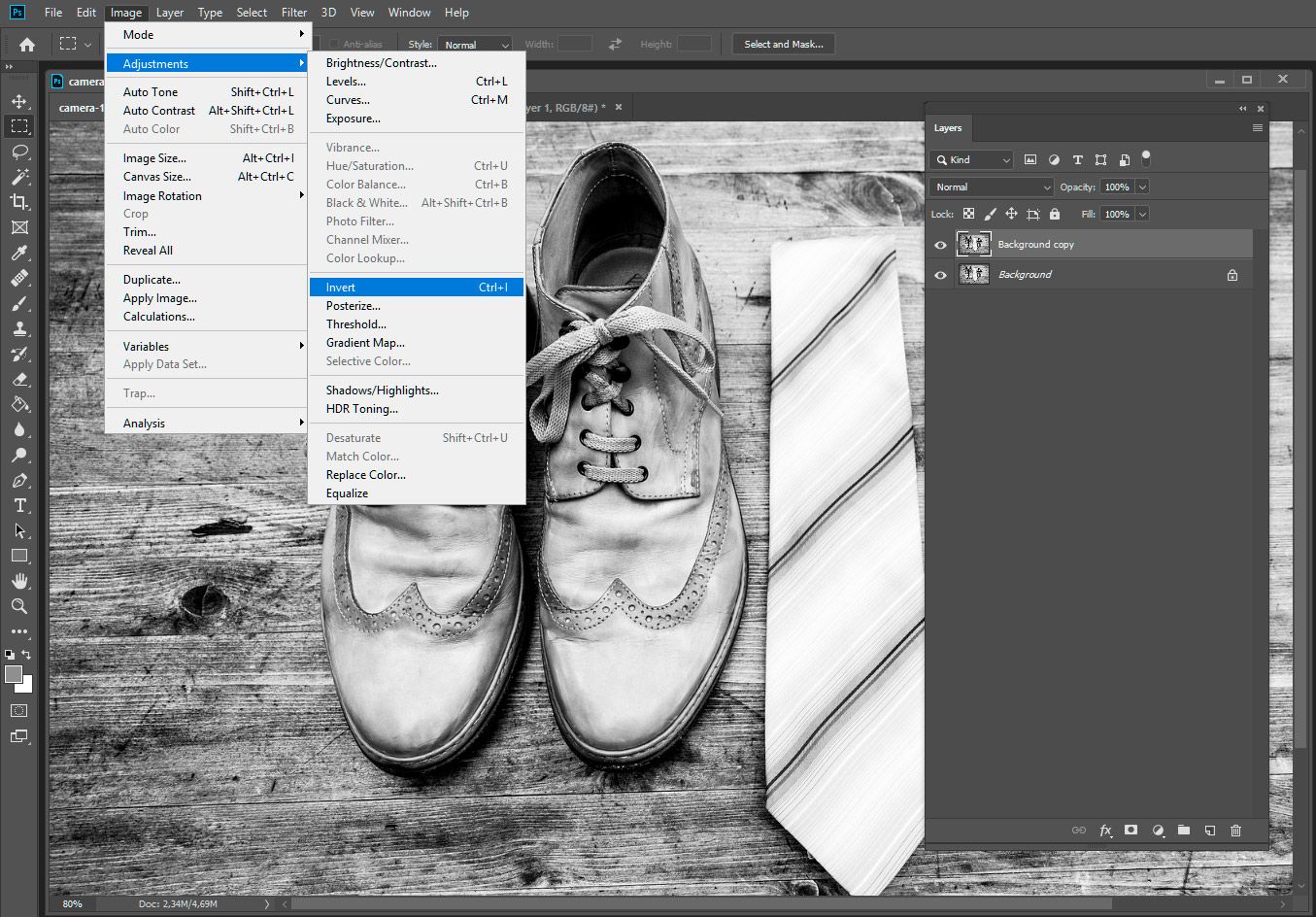
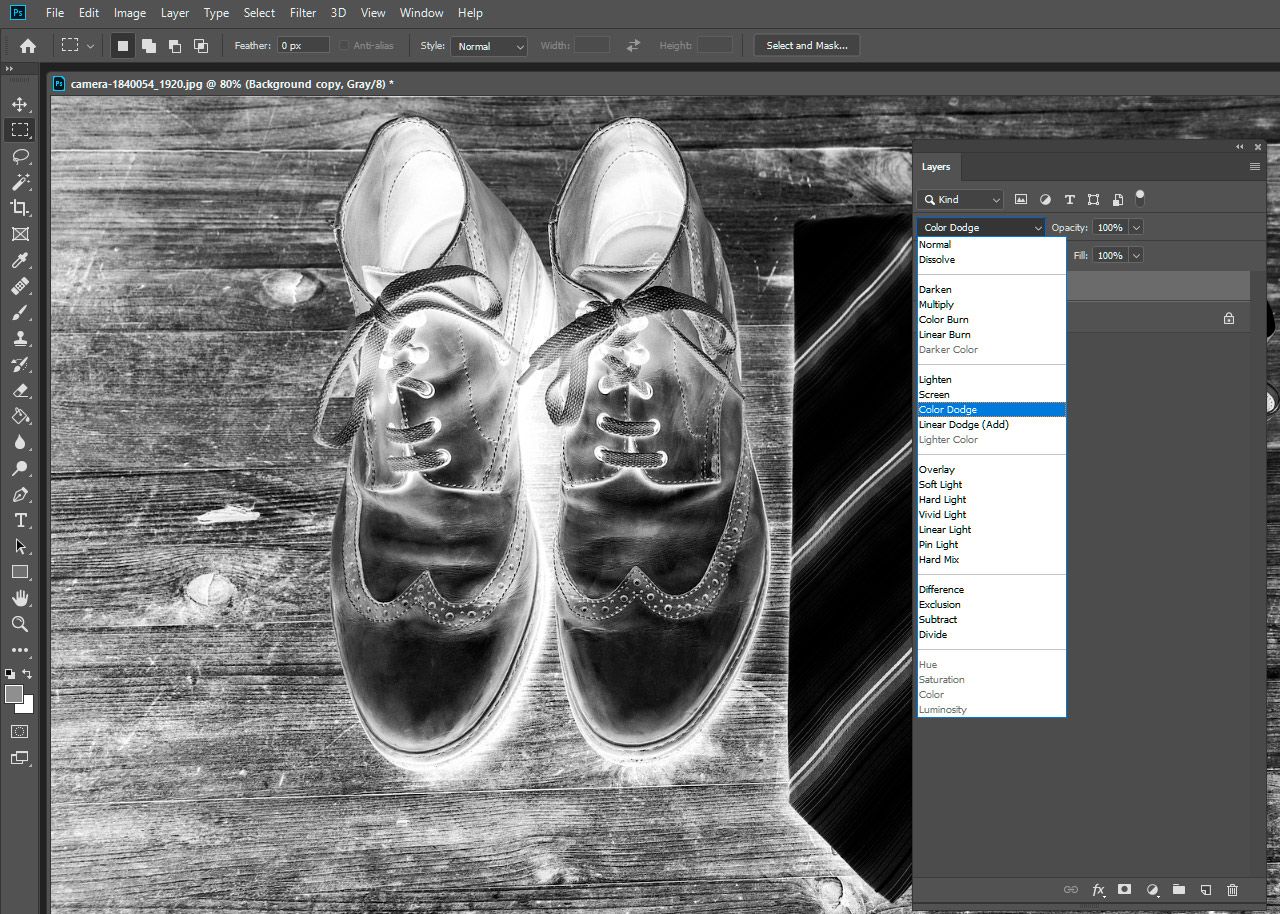
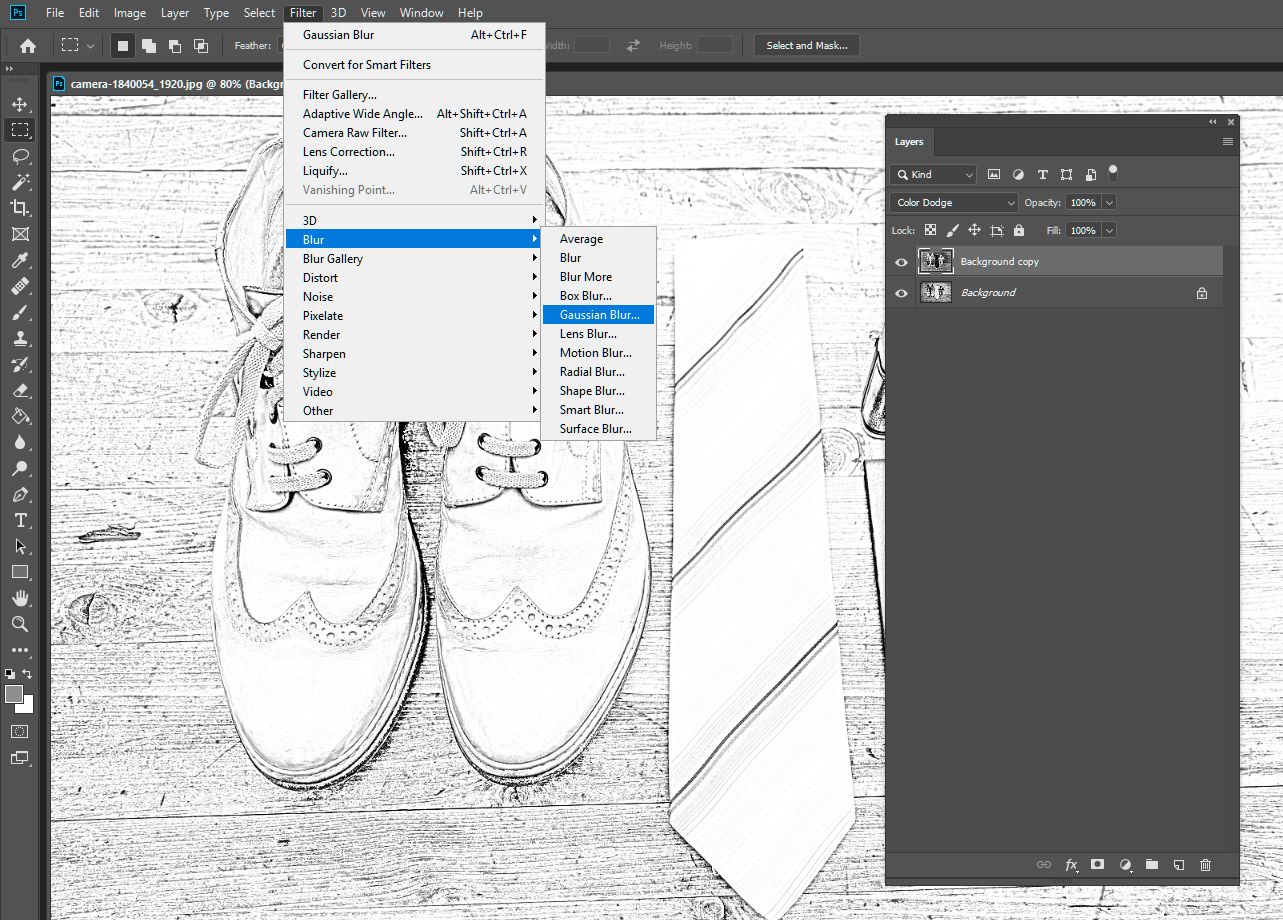
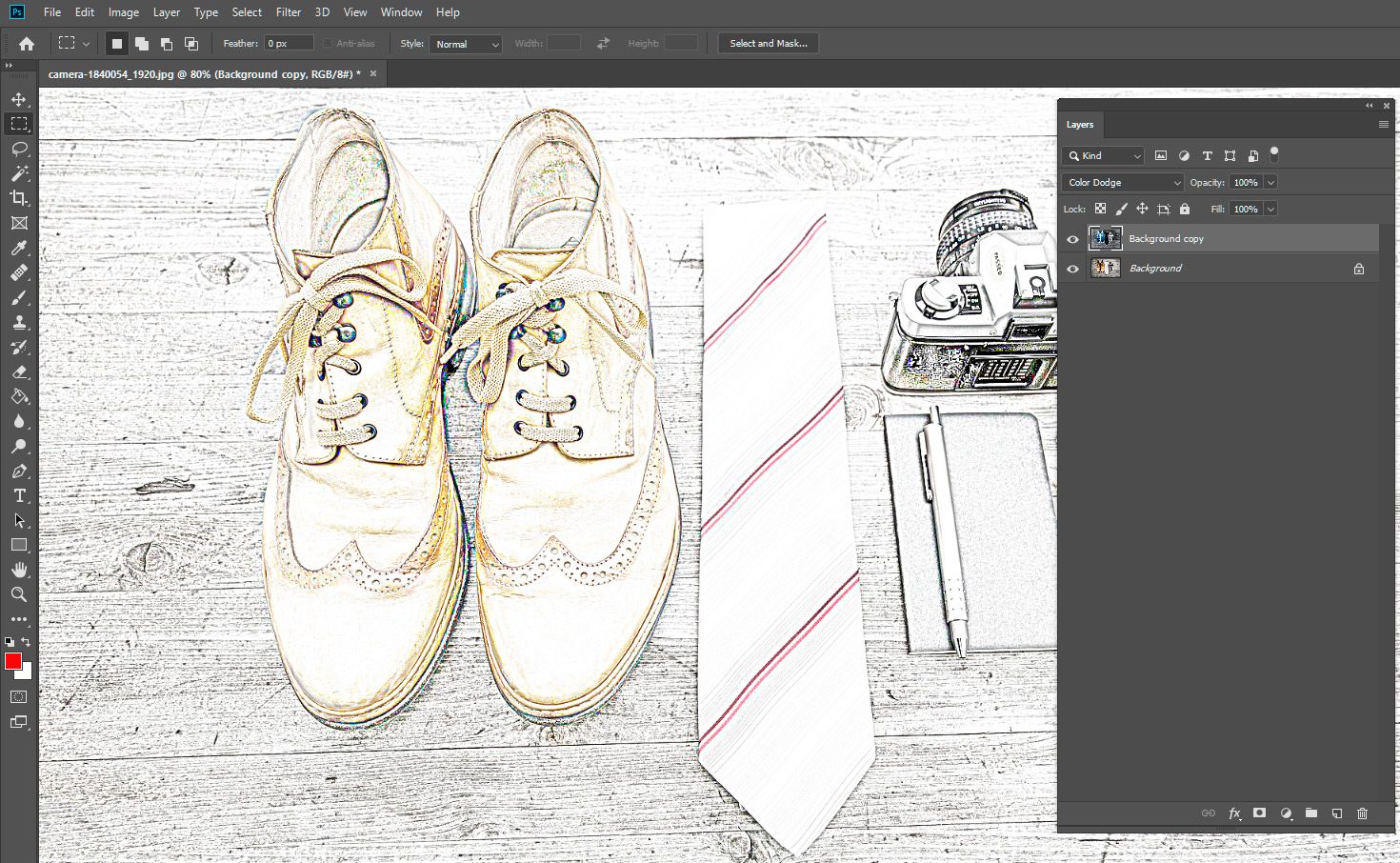
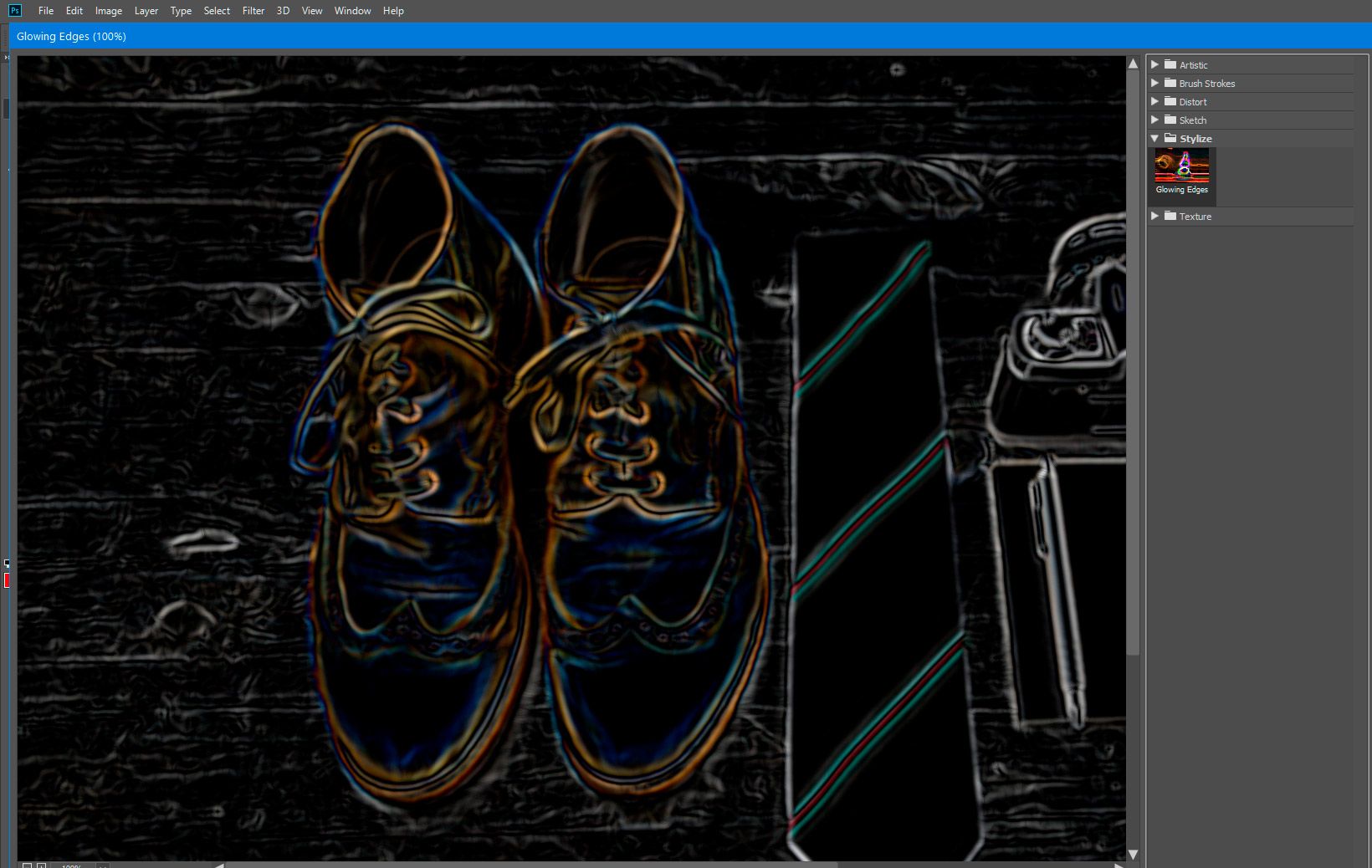
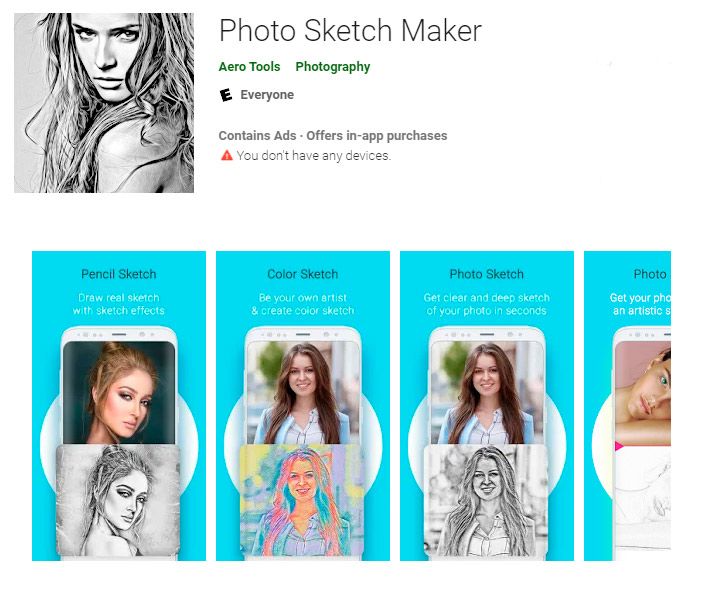
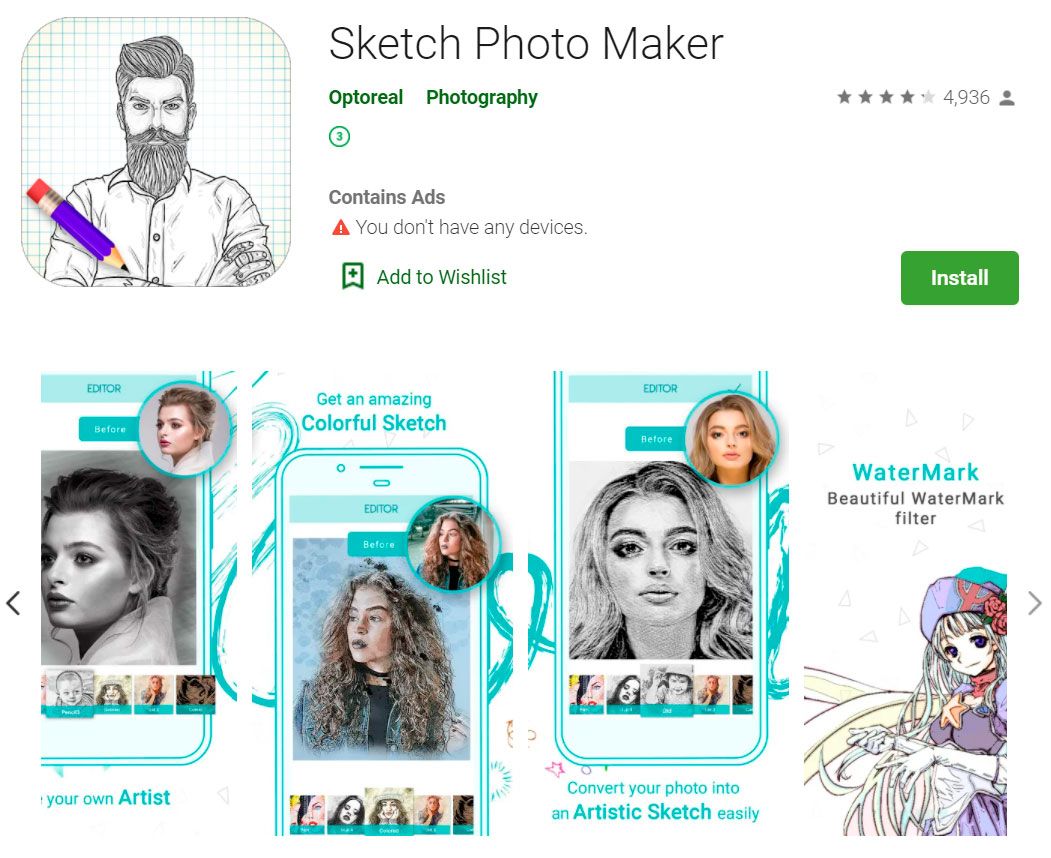
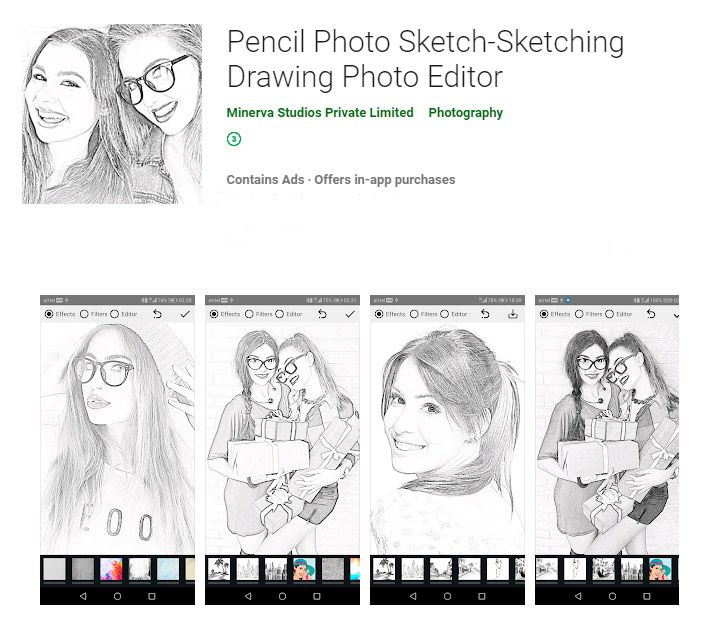
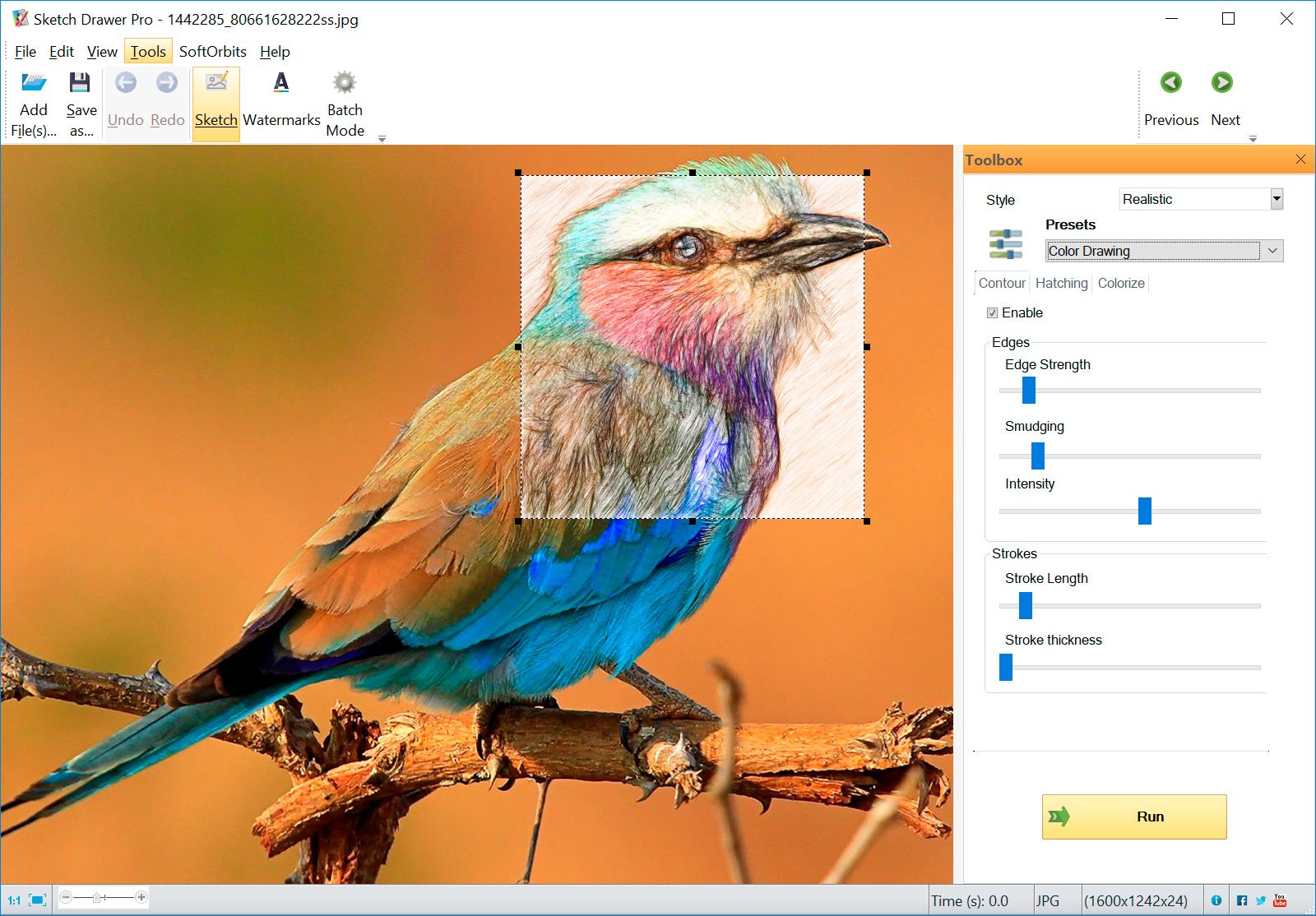
Comments (0)